
Windows 10 — це потужна операційна система, що має різноманітні функції та служби. Однак, в деяких випадках користувачам може знадобитися вимкнути деякі з них з метою забезпечення більшої безпеки, енергоощадності або просто для підвищення продуктивності. У цій статті ми розкажемо вам, як вимкнути служби в Windows 10 шляхом крок за кроком.
Крок 1: Відкрийте “Панель керування”
Перш ніж перейти до вимкнення служб, відкрийте “Панель керування”. Для цього натисніть кнопку “Пуск” у лівому нижньому кутку екрану Windows і введіть “Панель керування” у рядок пошуку. Оберіть відповідний результат, щоб відкрити “Панель керування”.
Крок 2: Знайдіть “Служби”
У “Панелі керування” ви знайдете різні категорії. Знайдіть та клікніть на “Адміністративні інструменти”. У вікні “Адміністративні інструменти” знайдіть та клікніть на “Служби”.
Крок 3: Вимкніть потрібну службу
В “Службах” ви знайдете список з усіма службами, які працюють на вашому комп’ютері з Windows 10. За замовчуванням вони впали в розкритому стані. Щоб вимкнути службу, виберіть її зі списку, натисніть правою кнопкою миші й оберіть “Властивості”. Відкриється нове вікно з параметрами служби, де ви можете вимкнути її вручну.
Зверніть увагу: Вимкнення деяких служб може призвести до змін функціональності вашої системи. Будьте уважними та переконайтеся, що ви розумієте, які наслідки це може мати на роботу комп’ютера.
Крок 4: Змініть тип запуску служби
Щоб назавжди вимкнути службу, вам потрібно змінити тип запуску служби. Відкрийте властивості служби, яку ви бажаєте вимкнути, перейдіть на вкладку “Загальне” та оберіть неактивний тип запуску зі списку. Натисніть “OK”, щоб зберегти зміни.
Тепер, коли ви знаєте, як вимкнути служби в Windows 10, ви зможете краще керувати своєю операційною системою. Пам’ятайте, що тільки вимкнення служб, які ви розумієте та вплив на роботу системи ви змогли оцінити.
Як вимкнути автоматичне оновлення Windows 10?
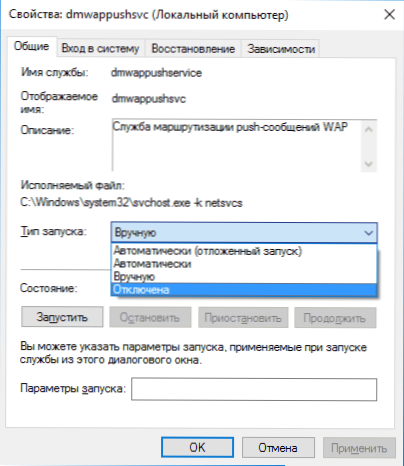
Автоматичне оновлення в Windows 10 може бути корисним, оскільки воно забезпечує безпеку і можливість отримувати нові функції. Однак, можуть бути випадки, коли користувачі хочуть вимкнути цю функцію. Якщо ви бажаєте скерувати керування оновленнями власноруч, дотримуючись певного розкладу або вручну оновлюючи систему, ось декілька кроків:
- Відкрийте “Налаштування”. Це можна зробити, натиснувши праву кнопку миші на кнопку “Пуск” та вибравши “Налаштування” в контекстному меню.
- Увійдіть в розділ “Оновлення та безпека”. Відкрийте вкладку “Windows Update”, що знаходиться ліворуч у вікні налаштувань.
- Клацніть на “Змінити часи активних годин”. Це дозволить вам встановити період, коли ваш комп’ютер не буде самостійно перезавантажуватись після оновлення.
- Встановіть запланований час. Оберіть час, коли ви зазвичай використовуєте комп’ютер і його перезавантаження може бути неприйнятним.
- Увімкніть параметр “Вимкнути автоматичне перезавантаження після оновлення”. Цей параметр дозволить вам заборонити автоматичне перезавантаження після завантаження оновлення.
Зверніть увагу, що вимкнення автоматичного оновлення може призвести до зниження безпеки вашої системи та втрати доступу до нових функцій, що виправляють помилки чи покращують роботу операційної системи Windows 10. Вам слід бути особливо уважним і регулярно перевіряти наявність оновлень вручну, а також включати автоматичне оновлення, коли це потрібно.
Як вимкнути служби перевірки автентичності в Windows 10?
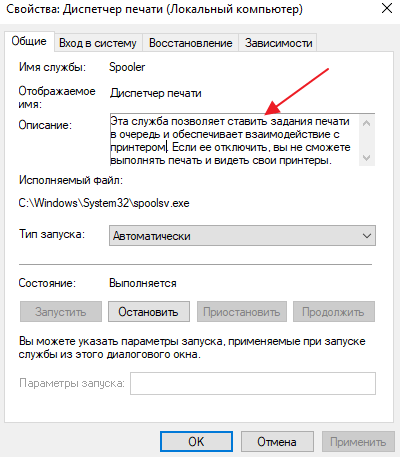
Відключення служб перевірки автентичності може бути корисним у випадках, коли ви хочете зберегти більше ресурсів системи або виключити непотрібні перевірки внутрішніх компонентів Windows 10. Цей посібник покаже вам крок за кроком, як вимкнути служби перевірки автентичності в Windows 10.
| Крок | Інструкції |
|---|---|
| Крок 1 | Клацніть правою кнопкою миші на кнопці “Почати” у лівому нижньому куті екрану і оберіть “Керування комп’ютером”. |
| Крок 2 | У вікні “Керування комп’ютером” дубльованій на закладці “Служби” та прокрутіть вниз до знаходження служб, що ви хочете вимкнути. |
| Крок 3 | Клацніть правою кнопкою миші на службі, яку ви хочете вимкнути, і оберіть “Властивості”. |
| Крок 4 | У вікні “Властивості” оберіть “Вимк.” в пункті “Тип запуску”, а потім натисніть кнопку “OK”. |
| Крок 5 | Повторіть кроки 3-4 для кожної служби, яку ви хочете вимкнути. |
| Крок 6 | Після вимкнення всіх потрібних служб, натисніть кнопку “OK” у вікні “Керування комп’ютером”. |
| Крок 7 | Перезавантажте комп’ютер, щоб зміни набрали чинності. |
Зверніть увагу, що вимкнення служб перевірки автентичності може призвести до проблем з безпекою або правильним функціонуванням Windows 10. Відключайте лише служби, які ви добре розумієте, і якщо ви впевнені, що їх вимкнення не спричинить проблем.